금융권이나 공공기관 웹사이트에 접속할 때 nProtect Online Security 보안 프로그램 설치를 요구하는 경우 분명 설치를 했는데도 계속 보안 프로그램 설치를 반복하는 경우가 있는데요.
이처럼 웹사이트에 접속할 때마다 nProtect Online Security 설치를 무한으로 반복하는 경우 nProtect Online Security 서비스를 자동 시작하게 설정해서 문제를 해결할 수 있습니다.
목차
nProtect Online Security 자동 시작 설정하기
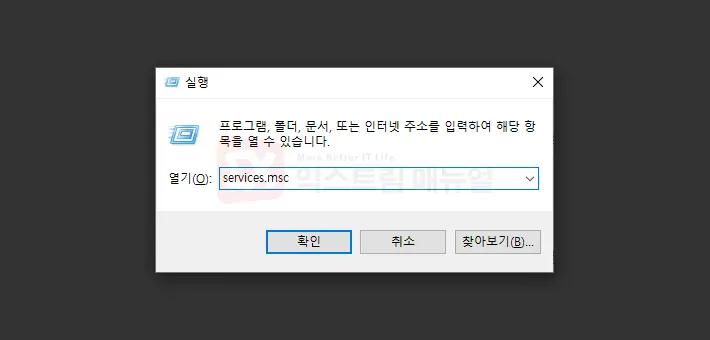
1. Windows + R 키를 누른 다음 services.msc 를 입력해 윈도우 서비스를 실행합니다.
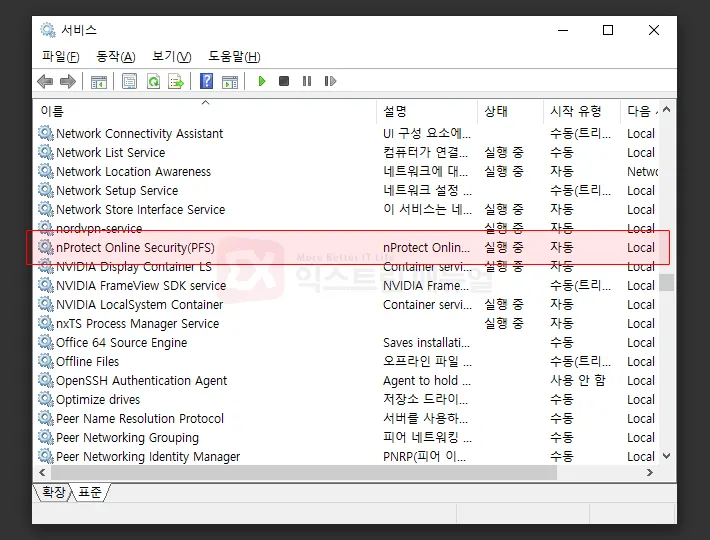
2. 서비스 목록에서 nProtect Online Security(FPS)를 찾아 더블 클릭합니다.
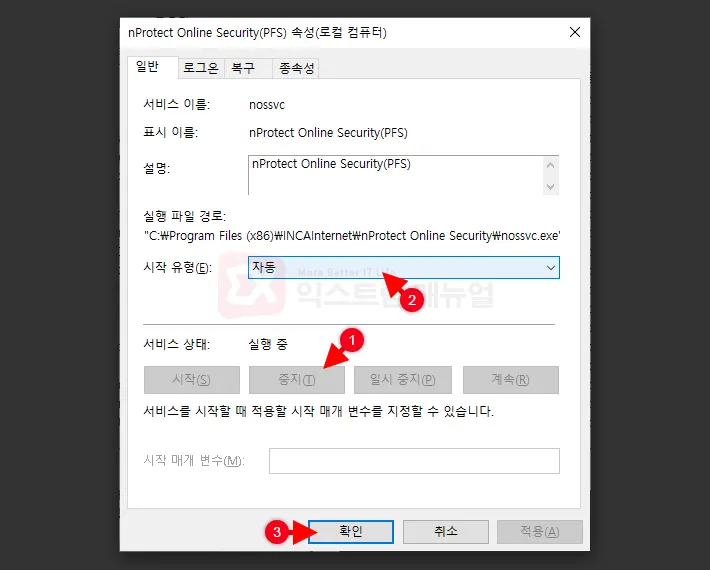
3. 서비스를 중지한 다음 시작 유형을 자동으로 변경 후 확인 버튼을 클릭해 저장합니다.
시작 유형 변경시 액세스가 거부되었습니다. 메시지가 뜨는 경우

nProtect Online Security(FPS) 서비스 시작 유형을 자동으로 변경할 때 오류 5 : 액세스가 거부되었습니다.’ 메시지가 뜬다면 프로그램을 완전히 삭제 후 재설치하는게 가장 빠른 방법입니다.
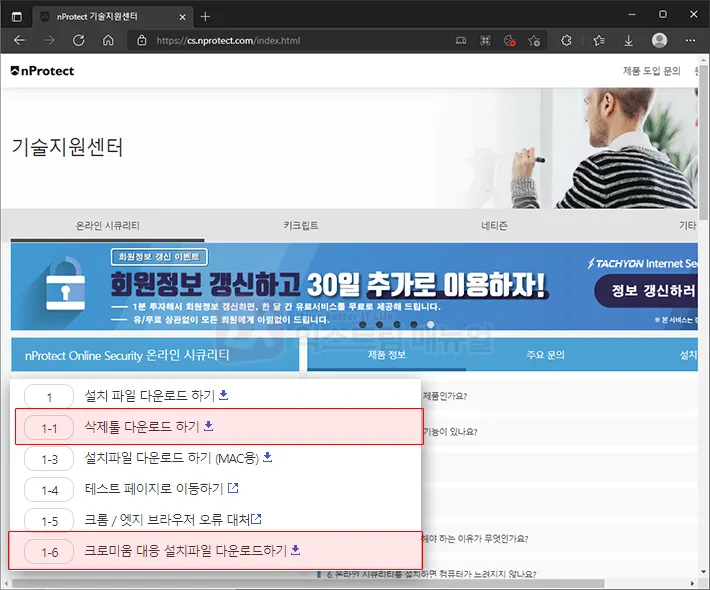
링크 : nProtect 기술 지원 센터
nProtect 기술 지원 센터 페이지로 이동한 다음 왼쪽 메뉴에서 삭제툴과 설치파일을 다운로드 받습니다.
삭제툴을 먼저 실행해 PC에 설치된 nProtect Online Security 서비스를 완전히 삭제한 다음 nProtect Online Security를 다시 설치합니다.
설치 파일은 1번의 일반 파일과 1-6의 크로미움 대응 설치파일이 있는데, 크롬을 비롯한 엣지, 웨일 브라우저는 모두 크로미움 기반이므로 1-6의 설치 파일을 다운로드 받아 설치하면 되겠습니다.
설치를 마친 후 문제가 생기는 웹사이트에 방문해서 nProtect Online Security 무한 설치 현상이 해결되었는지 확인합니다.




7개 댓글. Leave new
컴퓨터 뿌실뻔했는데 이 포스트 보고 해결했습니다. 감사합니다.
저도요 …
와. 대박 감사합니다.
여기 있는대로 따라했더니 해결됐네요 감사합니다!
“nprotect 1-6 “ 검색해서 크로미움 대응 파일을 수동으로 설치하니 해결됐습니더 감사합니더..
덕분에 해결했습니다 정말 감사합니다.
최고입니다. 키보드 던질뻔했는데 도와주셔서 감사합니다!!